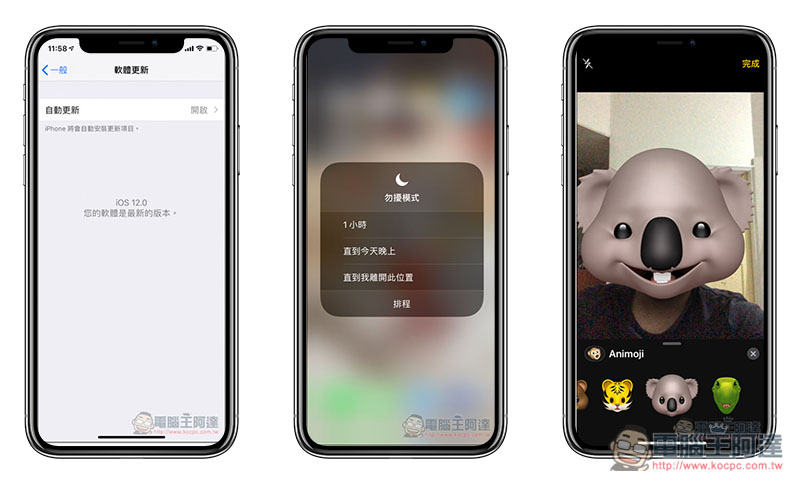iOS 12 上线以来可说大受使用者的好评,即便是最旧的 iPhone 5S 机型升级上去,也有明显的速度提升。而新功能方面,相信很多人都已经看过不少介绍文,像我们曾写过的超方便“Siri 捷径”、更进阶的 Workflow Siri Shortcuts App、屏幕使用时间、Measure 测量工具、制作自己的 Animoji 角色等等,事实上除了这些,iOS 12 还有不少隐藏功能没有跟大家说,因此这篇就帮大家整理了 9 个 iOS 12 隐藏功能 ,有一些你可能已经知道,不过应该还是有几个你从未听过,一同来看看吧!
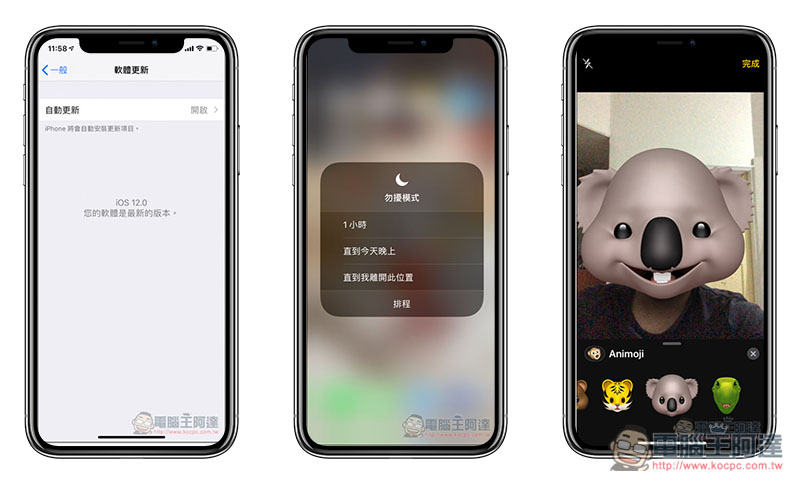
|
9 个你必须知道的 iOS 12 隐藏功能
1. 手动关闭 USB 配件功能
过去 iOS 就曾传出骇客可以透过一条 USB 线,来破解 iPhone 的密码,因此 Apple 在上一个版本 11.4 中就已经加入一个过去一小时内没有解锁,则会自动禁用 iOS 设备上的 Lightning 接口功能。
而这功能现在预设就是开启状态,虽然说有防护是好的,但使用上还是有一些不便,像是突然想传资料到电脑,结果多一个解锁动作才能继续,稍嫌麻烦。还好 Apple 还是把这个设定权限交给使用者,如果你某些情况下想暂时把它解除,或是相信自己的使用习惯,进到设定中的 “Face ID 与密码“,下方就会看到 USB 配件选项,把它开启就能把这功能关闭:
2. 加入第二个脸部解锁
iPhone X 刚推出时,只支援一个脸部解锁,这对于有另一伴,或身旁有人常一起共用手机的人,真的是一件麻烦事,他们只能用密码来解锁。而在最新 iOS 12 版本中,Apple 终于加入了第二个脸部解锁设定,等于说不只是你自己,还能再多添加一个人的脸部。
进到 “Face ID 与密码“ 后,即可看到 “设定另种容貌” 的选项。而两种容貌都设定之后,就没办法再添加,想修改的话也必须全部重置才行,没办法单独删掉某个容貌:
3. 滑动即可关闭没用的应用工具
过去 iPhone X 进到多工视窗要关闭某些应用工具的视窗,都必须长按等到视窗出现 x 键后才能删除,不像以前的 iPhone 滑动就可以,非常麻烦。好加在 iOS 12 终于把这功能改回来了,跟过去一样,进到多工视窗之后,往上滑即可关闭没用的应用工具,而且不只是一个,还能同时两、三个一起滑动关闭:
4. iOS 版本自动更新
很多人应该跟我一样,每当 iOS 有新版本推出时,就会想要第一时间升级上去,而在 iOS 12 里终于加入了这方便的功能,“自动更新”,进到一般 -> 软件更新后:
就会看到自动更新选项,点选后把它开启,这样未来只要有新的 iOS 版本推出,iPhone 就会自动下载软件更新,并自动于夜间安装,不会影响你日常的使用。不过要记得是,iPhone 也必须处于充电状态以及连接 Wi-Fi 无线网络,自动安装才会正常启用,而安装前也会事先通知你,让你做最后决定是不是真的要更新:
5. 自动填入认证码
有用过 Android 手机的人应该都知道,收到简讯认证码时,基本上每个应用 App 都会自动填入,非常省事,但 iOS 以前都没有这功能,变成必须自行跳出查看以及手动输入。好消息是,在 iOS 12 版本中 Apple 终于加入了这个支援性,现在只要收到 6 位数或 8 位数的认证码,该数字会自动出现在键盘顶部,让你一按即可填入:
6. 控制中心加入 QRCode 扫描仪
这功能我是觉得可有可无,毕竟 iOS 11 打开相机就能扫描 QRCode,不过对某些人来说可能需要真正看到 “扫描 QRCode“ 功能,才会觉得可以拿来用,所以还是教大家。进到设定中的 ”控制中心“,点选自定控件目,下方就会看到 ”扫描行动条码“ 选项:
把它加入之后,未来打开控制中心就会看到 QRCode 的图示,按下后即可开启扫描仪(相机):
7. Messages(讯息)的相机支援 Animoji 拍照
拿 iPhone X 的人都知道 Messages 中有 Animoji 可以玩、甚至是自创角色。而 iOS 12 中 Messages 的相机功能又多一个新功能,把你的头变成 Animoji 角色,而且眼睛、脸部表情等也会随着你脸的变化而改变。进到讯息后打开相机功能,点选左下角图示,即可找到 Animoji,选择你想要的角色,就会自动套用到你的图上,接着看你要拍照、还是录影都可以:
8. 更具弹性设定的勿扰模式
很多人睡觉时,都会设定自动启用勿扰模式,这样就不怕被打扰到。不过除了睡觉外,生活中还有很多场合都会用到,以前你可能都是手动开关控制中心的勿扰模式,而现在长按之后,提供更多弹性的选项,你可以设定一小时、直到今天晚上、或是直到我离开此位置,使用上更方便:
9. 电池用量状况
iOS 11 以前,如果想知道电池用量状况,都必须透过第三方 App 才行,而升级到 iOS 12 后,Apple 终于也加强了电池功能,现在进到设定中的电池,即可查看过去 24 小时、过去 10 天的电量使用状况,而且数据相当仔细。
除了图表,还会纪录屏幕开启与关闭时间,以及每个 App 的用量,这样未来当你觉得耗电量怎么变凶时,就能透过这数据来找出凶手,非常实用:
不得不说这次 iOS 12 真的蛮推荐大家升级的,不仅多了不少好用功能,速度上也有人实测,以及多方网友回报都比过去还要顺。而你可能还会担心耗电量,以我使用经验来看,平常使用 iPhone X 撑一整天基本上都没问题,不会感觉很耗电,提供给您参考。